Hur du använder ditt bibliotek i Spotify
Vad du ska veta
- Ditt bibliotek finns i en sidofält i skrivbordsappen och webbplatsen, och det kan ändras storlek genom att klicka och dra.
- I mobilappen trycker du på Ditt bibliotek ikonen för att komma åt den.
- Ditt bibliotek innehåller kompakta vyer och rutnätsvyer, kan storleksändras och har en dedikerad knapp för att skapa spellista.
Den här artikeln förklarar hur du använder ditt bibliotek i Spotify, inklusive hur du använder funktionen i Spotifys skrivbordsapp, webbplats och mobil app.
Hur du använder ditt bibliotek i Spotify
Ditt bibliotek finns i en sidofält till vänster om Spotify-appen, och det ser ut och fungerar på samma sätt i Mac OS app, Windows app och Spotify hemsida. När du klickar eller trycker på hjärtikonen på en spellista, låt eller album eller följer en artist, visas den i ditt bibliotek för enkel åtkomst senare. När du skapa en Spotify-spellista, kan du också komma åt det via ditt bibliotek.
Du kan utöka sidofältet Ditt bibliotek, dra ihop det, växla mellan list- och rutnätsvyer och få tillgång till en speciell sökfunktion som bara söker i biblioteket istället för hela Spotify. Den har också knappar för att bara lista dina spellistor, podcaster och program, album eller artister, och du kan skapa mappar för att organisera dina favoritlåtar och spellistor.
Så här använder du ditt bibliotek i Spotify-appen och webbplatsen:
-
För att göra ditt bibliotek större, flytta musen till skiljelinjen mellan vänster sidofält och huvudfönstret för bläddring, klicka och dra sedan till höger.
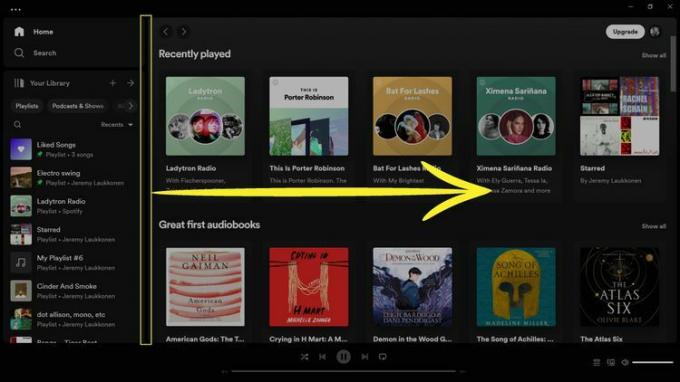
-
För att se mer information i ditt bibliotek, fortsätt att dra till höger. När du kommer förbi mittpunkten kommer sidofältet att knäppas till sin största konfiguration.
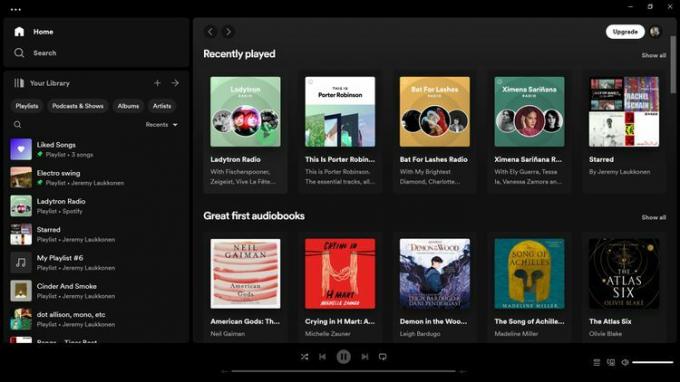
-
För att växla till en rutnätsvy, klicka på rutnätsvy ikon (fyra rutor).
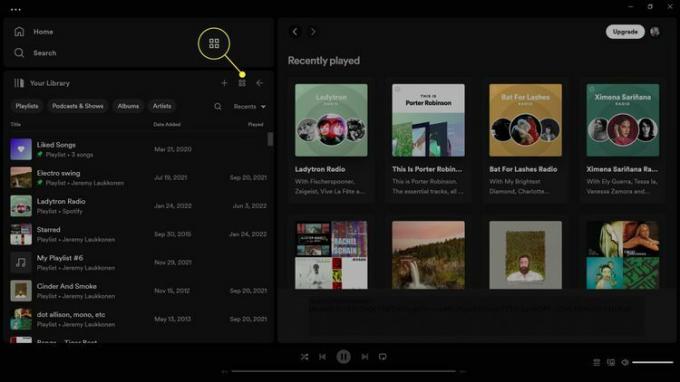
-
För att lämna den detaljerade vyn, klicka på bakåtpil i det övre högra hörnet av sidofältet Ditt bibliotek.
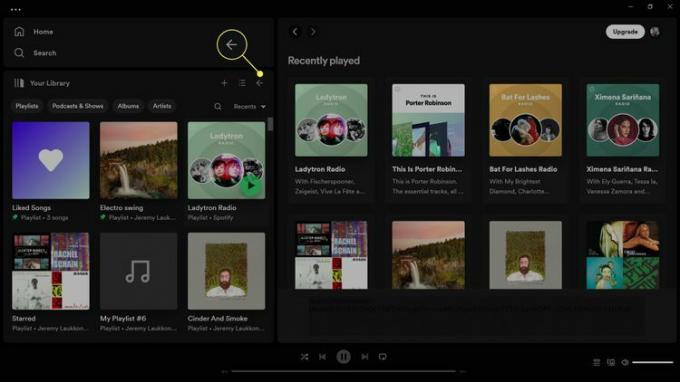
Du kan också klicka på skiljelinjen och dra den till vänster för att ändra storlek på sidofältet.
-
För att sätta ditt bibliotek i en kompakt vy, klicka på skiljelinjen och dra den helt till vänster.
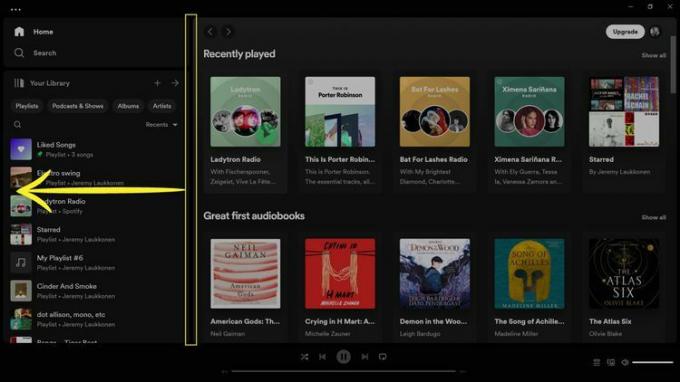
-
För att lämna den kompakta vyn, klicka på Utöka ditt bibliotek ikonen högst upp i det kompakta sidofältet Ditt bibliotek.
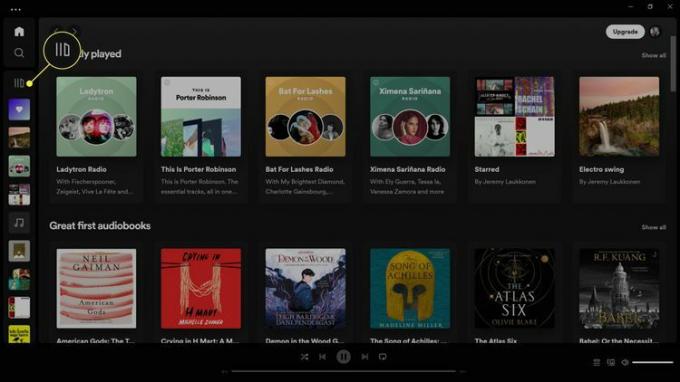
-
Om du vill filtrera de tillgängliga låtarna och spellistorna i sidofältet Ditt bibliotek klickar du Spellistor, Podcaster och program, Album, eller Konstnärer.
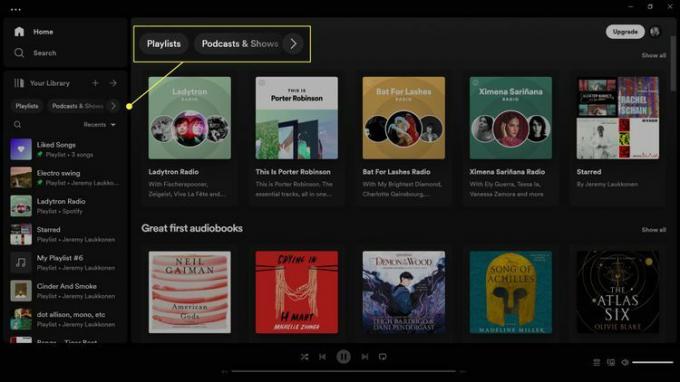
-
För att ta bort ett filter, klicka på X ikonen i ditt biblioteks sidofält.
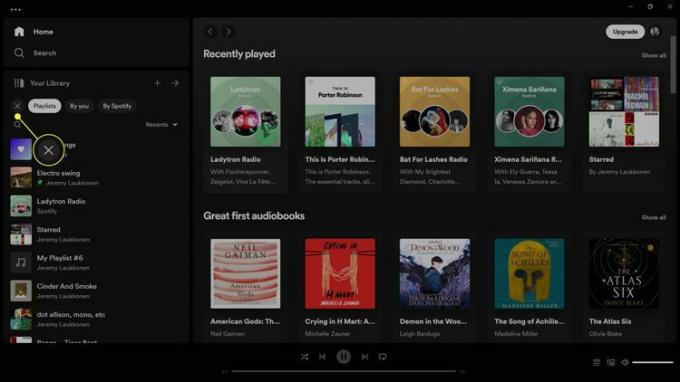
Varje filterkategori har underfilter, som By You och By Spotify för spellistor. Om du klickar på en av dessa filtreras ditt bibliotek ytterligare, och du kan rensa dem genom att klicka på X.
-
För att söka i ditt bibliotek, klicka på förstoringsglas ikonen i sidofältet.
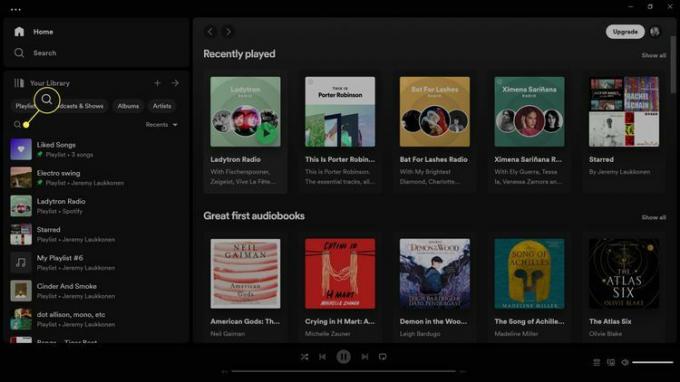
Om du klickar på förstoringsglaset i det övre vänstra hörnet av appen, under hemknappen, kommer du att söka i hela Spotify istället för bara ditt bibliotek.
-
Skriv in albumet, artisten, spellistan eller vad du nu letar efter i sökfältet så visas resultat.
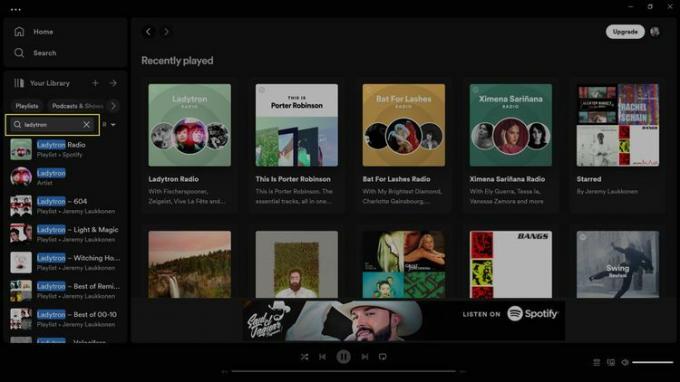
-
Du kan begränsa sökningen genom att klicka Spellistor, Podcaster och program, Album, eller Konstnärer.
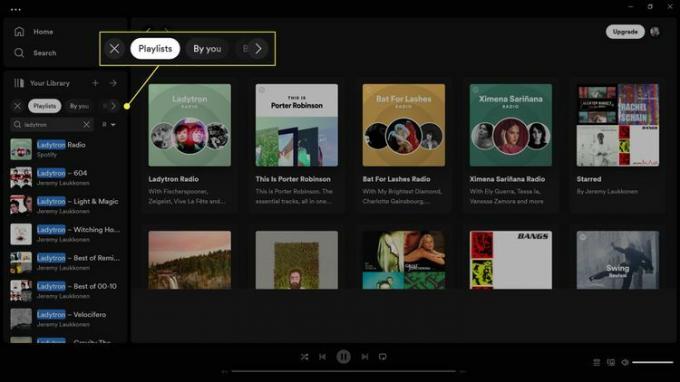
-
Klicka på + i ditt biblioteks sidofält för att lägga till en ny spellista eller mapp.
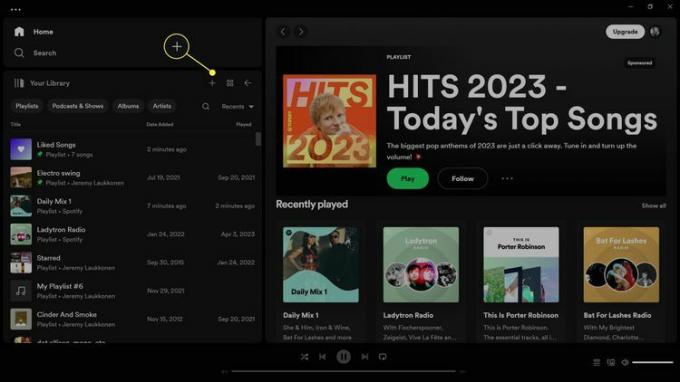
-
Klick Skapa en spellistmapp för att skapa en ny mapp för spellistor, eller Skapa en ny spellista för att skapa en ny spellista.
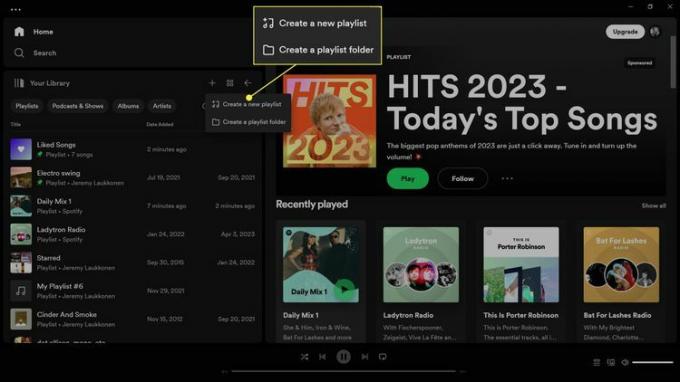
-
Högerklicka på a spellista mapp för fler alternativ.
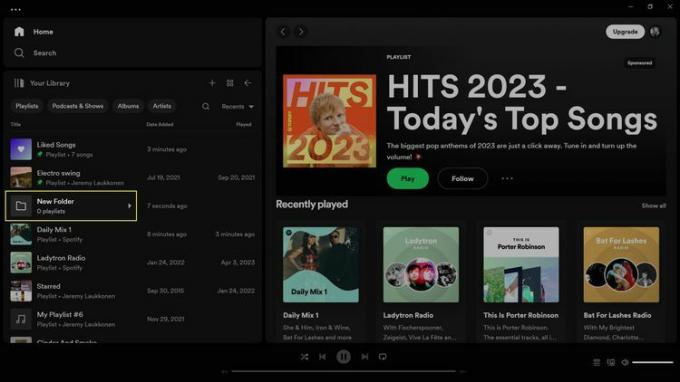
-
Klick Döp om för att ändra namnet på mappen.
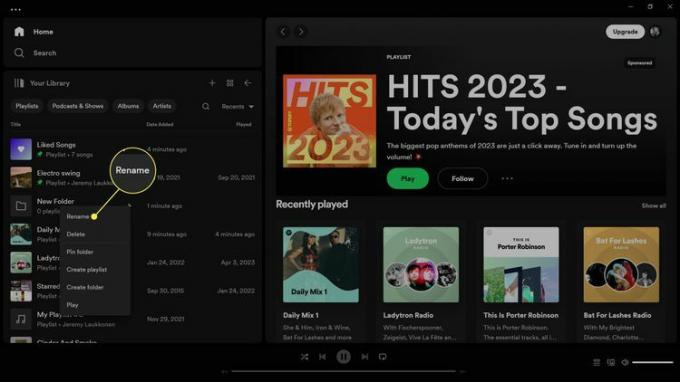
Ta bort tar bort mappen, Pin-mappen tvingar mappen att förbli överst i ditt bibliotek, Skapa spellista lägger till en ny spellista i mappen, Skapa mapp skapar en undermapp och Play köar spellistorna i mapp.
-
Skriv ett nytt namn för mappen och klicka på Spara.
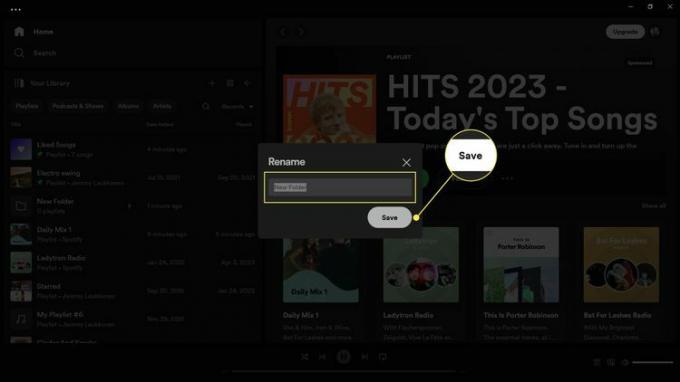
-
För att flytta en spellista till en mapp högerklickar du på Spellista > Flytta till mapp, och välj mapp.
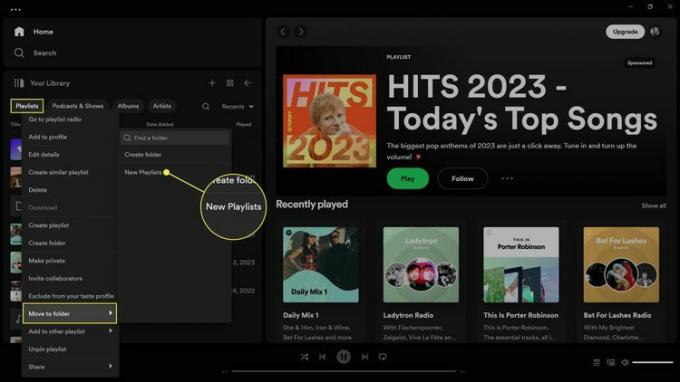
Så här använder du ditt bibliotek i Spotify Mobile App
Mobilappen Spotify har också de flesta av samma funktioner i Ditt bibliotek, men den finns på sin egen skärm istället för en sidofält. Knacka på + på en spellista, album eller låt kommer den att läggas till i ditt bibliotek, där du kan hitta den senare i mobilappen, skrivbordsappen eller webbspelaren.
Så här använder du ditt bibliotek i Spotify-mobilappen:
Knacka Ditt bibliotek.
Knacka Spellistor, Podcaster och program, Album, eller Konstnärer för att filtrera ditt bibliotek.
-
Tryck på X för att ta bort filtret.
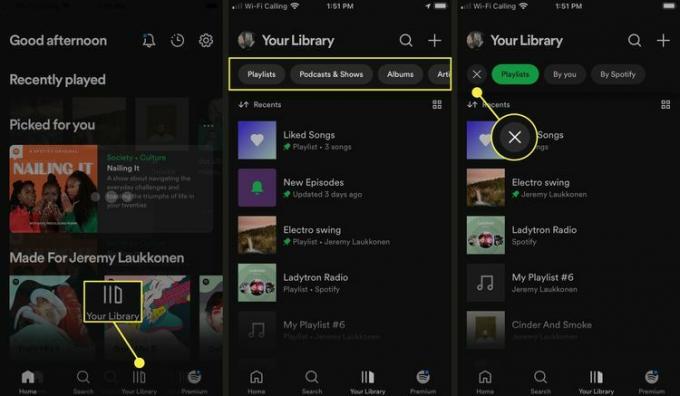
Tryck på Rutnätsvy (fyra rutor) ikon för att växla från lista till rutnätsvy.
-
Tryck på Listvy (tre rader) för att växla tillbaka till listvyn.
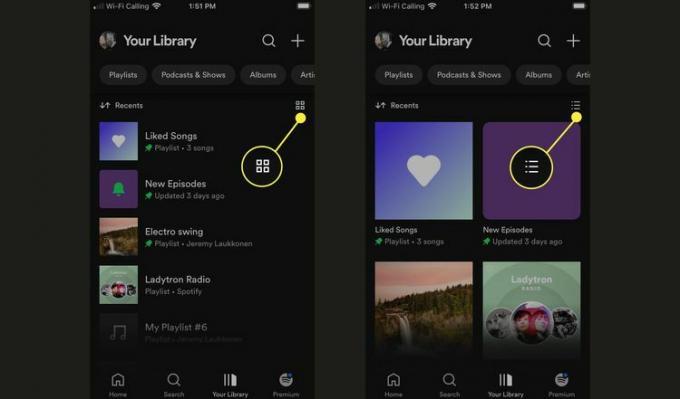
Knacka Senaste för att justera dina sorteringsalternativ.
-
Knacka Nyligen tillagd, Alfabetisk, eller Skapare för att byta till en annan sorteringsordning.
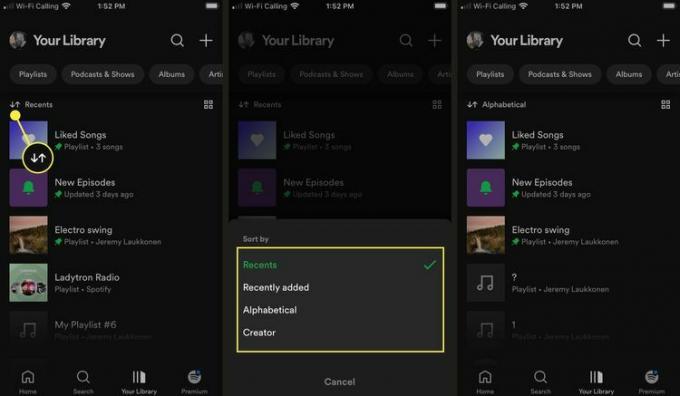
Tryck på förstoringsglas högst upp för att starta en sökning.
Använd tangentbordet på skärmen för att skriva en sökterm, som ett bandnamn, en genre eller en spellista.
-
Matchande resultat från ditt bibliotek visas.
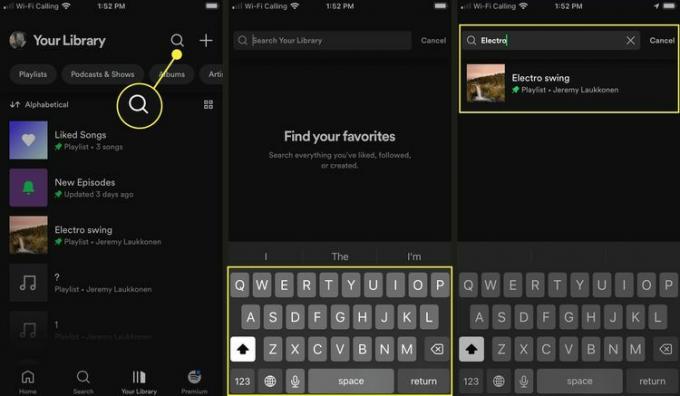
Om du trycker på förstoringsglaset längst ned i appen med de andra navigeringsikonerna kommer du att söka i hela Spotify istället för ditt bibliotek.
Tryck på + ikonen för att lägga till en ny spellista.
-
Knacka Spellista för att skapa en ny spellista, eller Blandning om du vill göra en spellista med dina vänner.
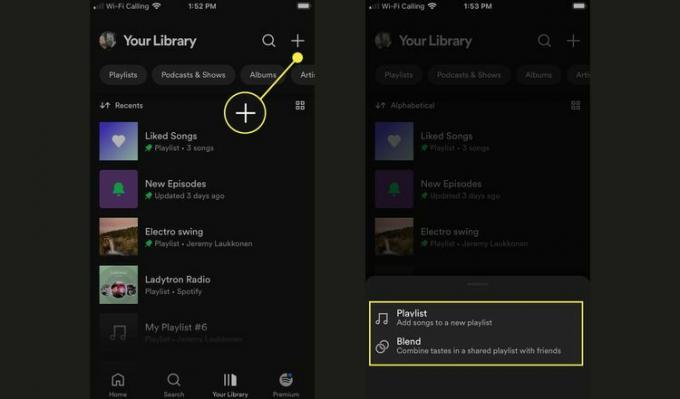
Vad är ditt bibliotek i Spotify?
Ditt bibliotek är en Spotify-funktion som spårar och organiserar dina favoritartister, album, låtar, poddsändningar och annat innehåll. När du klickar på hjärtikonen på en låt eller ett album eller följer en artist visas den i ditt bibliotek. Spellistor som du skapar, och de som delas med dig, visas också i ditt bibliotek. Om det blir för mycket att hålla reda på kan du skapa mappar i ditt bibliotek för att hålla ordning på saker och ting.
När ditt bibliotek först introducerades kunde du visa det i sidofältsform eller utöka det för att fylla appens huvudområde. Det fungerar inte längre på det sättet men är mycket mer flexibelt än när det först introducerades. Ditt biblioteks sidofält kan komprimeras till en kompakt ikonvy, utökas till en detaljerad vy, och även har en rutnätsvy som visar albumomslag om det är så du föredrar att granska ditt favoritbibliotek sånger.
FAQ
-
Finns det en gräns för hur många spellistor jag kan ha på Spotify?
Nej. Du kan ha hur många spellistor du vill. Det finns dock en gräns på 10 000 låtar per spellista.
-
Är Spotify gratis?
Spotify har ett gratis konto. Gratiskonton har annonser och du kan inte ladda ner låtar för offlinelyssning. Det finns olika betalkonton och även konton för studenter med rabatt. Spotify har en sida med priser så att du kan se detaljerna.
